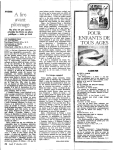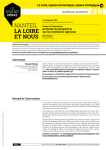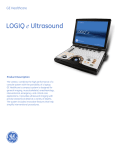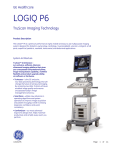Download Logiq E
Transcript
10. Exportation Abaisser le verrouillage Insérer le support USB Verrouillage de la connexion a. Exporter une image Geler l’image ‘FREEZE’ Enlever le connecteur de la sonde en place (15) Presser ‘P3’ (12) L’image est exportée sur le support USB au format JPEG b. Exporter une séquence vidéo En mode examen (image dégelée) ; presser ‘P3’ (12) La séquence représentant les dernières secondes de l’examen précédant la pression de la touche P3 est exportée sur le support USB au format AVI c. Ejecter la clé USB Placer le connecteur de la sonde à utiliser sans forcer Relever le verrouillage L’échographe reconnaît automatiquement la sonde et se place dans un programme par défaut 12. Alimentation de l’échographe Outre l’alimentation sur secteur, l’échographe peut fonctionner sur batterie. L’autonomie est de 1H30 environ Sélectionner à l’aide de la boule de poursuite- Valider ‘SET’ (16) Une fenêtre s’ouvre Sélectionner ‘Stop’ à l’aide de la boule de poursuite- Valider ‘SET’ (16) Sélectionner ‘ Close’ à l’aide de la boule de poursuite- Valider ‘SET’ (16) 13. Extinction de l’appareil Presser ‘MARCHE/ARRET’ 11. Changement de sonde Presser ‘FREEZE’ (2) Un message s’affiche Sélectionner ‘Shutdown’- Valider ‘SET’ (16) (15) (appareil allumé) Logiq E Mode d’emploi rapide ALR 1- Fréquence 2- Marche/Arrêt 3- Programmes de réglages 9- Position de Focale 10- Commentaires 11- Profondeur 4- Mode Bidimensionnel 5- Mode Doppler Couleur 6- Menu Patient 12- Archivage support USB 13- Impression 14- Archivage Disque dur 7- Gain/ Optimisation Automatique 8- Fait apparaître ou disparaître le curseur 15- Gel 16- Validation 17- Effacer 1. Mise en route de l’appareil Presser ‘MARCHE/ARRET’ 2. • Réglage de la profondeur de champ : Tourner ‘DEPTH’ (11) L’échelle en cm s’affiche à la droite de l’image (2) Création du fichier patient Presser ‘PATIENT’ (6) Un menu patient s’affiche Sélectionner ‘Nouv. Patient’ Un numéro d’ID s’inscrit en noir sur fond blanc (il correspond à la date et à l’heure) Renseigner les cases voulues. Presser ‘ENTER’ pour passer d’une case à l’autre • Fréquence : Tourner (1) Haute fréquence en superficie : haute résolution Basse fréquence en profondeur : bonne pénétration Mode doppler couleur : • Gain total: tourner (7) 6. Gel de l’image Presser ‘FREEZE’ (15) sélectionner ‘Sortir’ pour accéder au mode examen ou 3. Choix du programme de réglages Presser ‘PRESET’ (3) Sélectionner le programme et le sous-programme en fonction de la profondeur du bloc- Valider ‘SET’ (16) Sonde Linéaire : Fq12_3 cm : Blocs jusqu’à 3cm Fq10_4cm : Blocs jusqu’à 4 cm Fq10_5cm : Blocs jusqu’à 5 cm Fq8_6cm : Blocs jusqu’à 6 cm pour les blocs très profonds, changer de sonde Le nom du programme s’affiche en haut à droite de l’écran 4. Choix du mode B : Mode bidimensionnel (4) CF : Mode Doppler Couleur (5) Presser la touche correspondant au mode pour l’activer ou le désactiver 5. Réglages Mode B : • Gain total: tourner (7) Amplification du signal qui se traduit par une image plus ou moins saturée • Optimisation automatique de l’image : Presser ‘AUTO’ (7) Agit sur l’échelle de gris afin d’obtenir la meilleure image possible en fonction des données provenant du patient • Position de focale : Tourner (9) pour déplacer les « sabliers » situés à la droite de l’écran à la profondeur de la zone d’image à optimiser Zone où la résolution est la meilleure due à la convergence des ultrasons dans cette zone Presser ‘FREEZE’ (15) 7. Annotations Taper le commentaire sur le clavier Déplacer celui-ci à l’aide de la boule de poursuite OU (10) Presser ‘COMMENT’ Une liste de commentaires préprogrammés s’affiche Sélectionner le commentaire- Valider ‘SET’ (16) Déplacer le commentaire Pour effacer : Presser ‘CLEAR’ (17) 8. Impression Presser ‘P2’ (13) 9. Archivage a. Archiver une image Geler l’image ‘FREEZE’ (15) Presser ‘P1’ (14) L’image est placée dans le presse papier (en bas de l’écran) ; c’est l’archivage temporaire b. Archiver une séquence vidéo En mode examen (image dégelée) ; presser ‘P1’ (14) La séquence représentant les dernières secondes de l’examen précédant la pression de la touche P1 est placée dans le presse papier (en bas de l’écran) c. Archivage permanent Celui-ci se réalise lors de la création d’un nouveau dossier patient.